Assassin's Creed Valhalla: Wo man Hinweise auf Amboss und Drehbank findet
Assassins Creed Valhalla: Wie man Hinweise für Amboss und Drehbank findet. Assassin’s Creed Valhalla ist eines der beliebtesten Spiele der Assassin’s …
Artikel lesen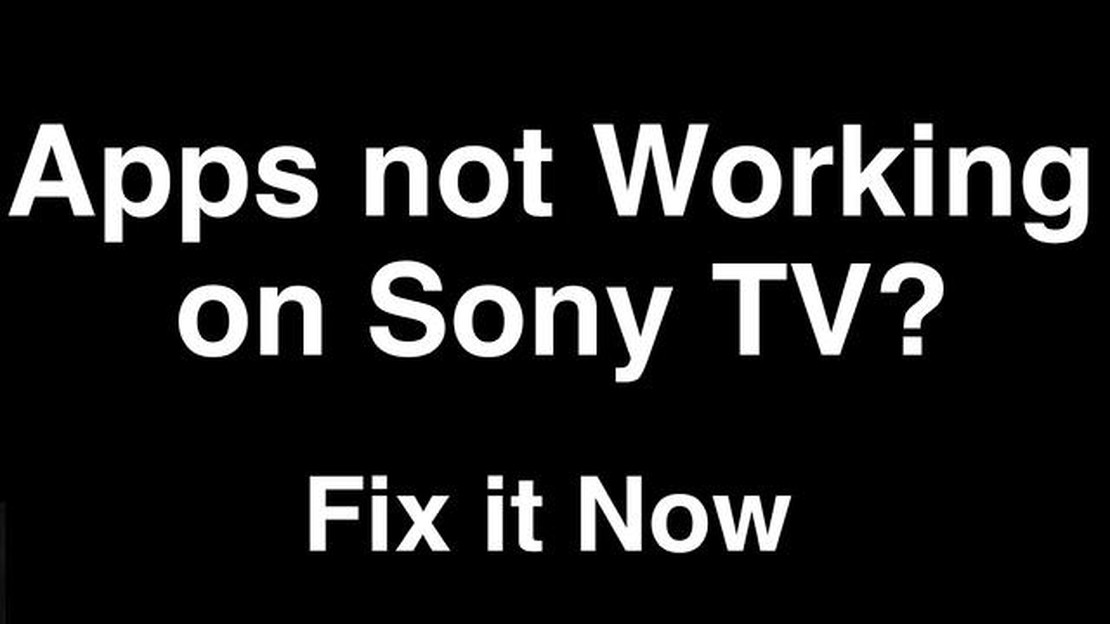
Wenn die Apps auf Ihrem Sony-Fernseher nicht funktionieren, kann das frustrierend und lästig sein. Es gibt jedoch Schritte, die Sie unternehmen können, um das Problem zu suchen und zu beheben. In diesem Leitfaden werden Sie durch gängige Lösungen geführt, damit Ihre Sony TV-Apps wieder richtig funktionieren.
Zunächst sollten Sie Ihre Internetverbindung überprüfen. Eine schwache oder instabile Verbindung kann zu Fehlfunktionen von Apps führen. Vergewissern Sie sich, dass Ihr Sony TV-Gerät mit einem Wi-Fi oder einem kabelgebundenen Netzwerk verbunden ist, und führen Sie einen Geschwindigkeitstest durch, um sicherzustellen, dass die Verbindung stark und stabil ist. Wenn Sie Wi-Fi verwenden, versuchen Sie, Ihr Fernsehgerät näher an den Router zu stellen oder einen Wi-Fi-Extender zu verwenden, um ein stärkeres Signal zu erhalten.
Wenn Ihre Internetverbindung in Ordnung ist, sollten Sie als Nächstes die Software Ihres Sony-Fernsehers aktualisieren. Veraltete Software kann zu Kompatibilitätsproblemen mit Anwendungen führen. Rufen Sie das Menü “Einstellungen” Ihres Fernsehers auf und navigieren Sie zum Abschnitt “System- oder Softwareaktualisierung”. Prüfen Sie, ob Updates verfügbar sind, und installieren Sie sie gegebenenfalls. Starten Sie Ihr Fernsehgerät nach der Aktualisierung neu, um zu sehen, ob die App-Probleme behoben sind.
Wenn die Aktualisierung der Software das Problem nicht gelöst hat, versuchen Sie, den Cache und die Daten der problematischen App zu löschen. Rufen Sie das Menü “Einstellungen” auf Ihrem Fernsehgerät auf, navigieren Sie zum Abschnitt “Apps”, und suchen Sie die App, die Probleme verursacht. Wählen Sie die App aus und wählen Sie die Option zum Löschen des Cache und der Daten. Dadurch werden alle temporären Dateien oder Einstellungen entfernt, die möglicherweise zu Fehlfunktionen der App führen. Starten Sie das Fernsehgerät neu, und überprüfen Sie, ob die App jetzt richtig funktioniert.
Wenn das Löschen des Cache und der Daten das Problem nicht behoben hat, versuchen Sie, die App zu deinstallieren und neu zu installieren. Gehen Sie zum Abschnitt Apps im Menü Einstellungen, suchen Sie die problematische App und wählen Sie die Option zur Deinstallation. Rufen Sie nach der Deinstallation den App-Store auf Ihrem Sony TV-Gerät auf und laden Sie die neueste Version der App herunter. Installieren Sie sie und überprüfen Sie, ob die App jetzt problemlos funktioniert.
Wenn keine dieser Lösungen funktioniert, müssen Sie Ihr Sony TV-Gerät möglicherweise auf die Werkseinstellungen zurücksetzen. Dies sollte der letzte Ausweg sein, da dabei alle Einstellungen und Daten auf Ihrem Fernseher gelöscht werden. Rufen Sie das Menü Einstellungen auf, suchen Sie die Option zum Zurücksetzen oder Initialisieren des Fernsehers, und folgen Sie den Anweisungen auf dem Bildschirm. Richten Sie das Fernsehgerät nach dem Zurücksetzen erneut ein, und überprüfen Sie, ob die App-Probleme behoben sind.
Wenn Sie diese Schritte zur Fehlerbehebung befolgen, sollten Sie in der Lage sein, alle Probleme mit den nicht funktionierenden Sony TV-Apps zu beheben. Denken Sie daran, Ihre Internetverbindung zu überprüfen, die Software Ihres Fernsehers zu aktualisieren, den Cache und die Daten der App zu löschen, die App gegebenenfalls zu deinstallieren und neu zu installieren und als letzten Ausweg Ihren Fernseher zurückzusetzen. Wir hoffen, dass eine dieser Lösungen dazu führt, dass Ihre Sony TV-Apps wieder einwandfrei funktionieren.
Obwohl die Sony TV-Apps im Allgemeinen zuverlässig sind, gibt es einige häufige Probleme, die bei Benutzern auftreten können. Wenn Sie diese Probleme und ihre möglichen Lösungen kennen, können Sie die Fehler schnell beheben:
Lesen Sie auch: Die 10 besten kostenlosen Auflade-Apps mit den höchsten Auszahlungen
Dies sind einige der häufigsten Probleme, die bei Sony TV-Apps auftreten können. Wenn Sie diese Probleme und ihre möglichen Lösungen kennen, können Sie sie effektiv beheben und so ein reibungsloses App-Erlebnis auf Ihrem Sony TV sicherstellen.
Wenn Sie Probleme mit nicht funktionierenden Sony TV-Apps haben, machen Sie sich keine Sorgen! Es gibt mehrere Schritte zur Fehlerbehebung, die Sie durchführen können, um das Problem zu lösen. Befolgen Sie diese Schritte, um Ihre TV-Apps wieder zum Laufen zu bringen:
Wenn keiner dieser Schritte zur Fehlerbehebung das Problem mit Ihren Sony TV-Apps löst, sollten Sie sich an den Sony-Kundendienst wenden. Dieser kann Ihnen auf der Grundlage Ihres TV-Modells und Ihrer Softwareversion spezifische Hinweise geben.
Wenn Sie Probleme damit haben, dass Sony TV-Apps nicht reagieren, gibt es mehrere Schritte zur Fehlerbehebung, die Sie versuchen können, um das Problem zu beheben. Hier sind einige Lösungen, die Ihnen helfen können:
Lesen Sie auch: Assurance vs. Safelink: Vergleich der besten freien Regierung Wireless Phone Pläne
Wenn Sie diese Schritte befolgen, sollten Sie in der Lage sein, häufige Probleme mit Sony TV-Apps, die nicht reagieren, zu beheben und zu beheben. Denken Sie daran, immer nach App-Updates zu suchen und eine stabile Internetverbindung aufrechtzuerhalten, um zukünftige Probleme zu vermeiden.
Wenn Sie Probleme mit dem Einfrieren oder Abstürzen Ihrer Sony TV-Apps haben, gibt es mehrere Schritte zur Fehlerbehebung, die Sie versuchen können, um das Problem zu lösen. Führen Sie die folgenden Schritte aus, um diese Probleme zu beheben:
Wenn das Problem nach dem Ausprobieren aller Schritte zur Fehlerbehebung weiterhin besteht, sollten Sie sich an den Sony-Kundenservice wenden, um weitere Unterstützung zu erhalten. Dieser kann Ihnen zusätzliche Hilfestellung geben und Ihnen bei der Lösung von Problemen mit Ihren Sony TV-Apps helfen.
Es kann mehrere Gründe geben, warum Sony TV-Apps nicht funktionieren. Es könnte sich um ein Problem mit der Netzwerkverbindung, ein Kompatibilitätsproblem mit dem TV-Modell, eine veraltete App-Software oder eine vorübergehende Störung handeln. Um das Problem zu beheben, versuchen Sie, das Fernsehgerät neu zu starten, die App-Software zu aktualisieren, Ihre Internetverbindung zu überprüfen oder den Sony-Kundenservice zu kontaktieren, um weitere Unterstützung zu erhalten.
Wenn Sie Netzwerkverbindungsprobleme mit Sony TV-Apps haben, stellen Sie sicher, dass Ihr Fernseher mit dem Internet verbunden ist. Sie können versuchen, Ihren Router zurückzusetzen, sicherzustellen, dass Ihr Wi-Fi-Signal stark ist, oder ein Ethernet-Kabel für eine kabelgebundene Verbindung zu verwenden. Prüfen Sie außerdem, ob Software-Updates für Ihr Fernsehgerät oder die von Ihnen genutzten Apps verfügbar sind.
Wenn Ihre Sony TV-Apps nicht mit Ihrem Fernsehgerät kompatibel sind, müssen Sie prüfen, ob Software-Updates für Ihr Fernsehgerät und die Apps verfügbar sind. Wenn keine Updates verfügbar sind, ist es möglich, dass die Apps nicht von Ihrem speziellen TV-Modell unterstützt werden. In solchen Fällen müssen Sie möglicherweise alternative Optionen in Betracht ziehen, wie z. B. die Verwendung eines Streaming-Geräts oder den Zugriff auf die Apps über ein anderes Gerät.
Die Aktualisierung der App-Software auf Ihrem Sony-Fernseher ist wichtig, um eine optimale Leistung und Kompatibilität zu gewährleisten. App-Updates enthalten häufig Fehlerbehebungen, Sicherheitsverbesserungen und neue Funktionen. Wenn Sie Probleme mit den Apps haben, kann eine Aktualisierung der Software helfen, diese Probleme zu beheben. Sie können die App-Software in der Regel über die Einstellungen des Fernsehers oder den App-Store auf Ihrem Fernseher aktualisieren.
Assassins Creed Valhalla: Wie man Hinweise für Amboss und Drehbank findet. Assassin’s Creed Valhalla ist eines der beliebtesten Spiele der Assassin’s …
Artikel lesenWie man The Voice live online ohne Kabel sieht Wenn du ein Fan der beliebten Reality-TV-Show “The Voice” bist, fragst du dich vielleicht, wie du die …
Artikel lesenAndroid kann keine Bildnachrichten senden | MMS funktioniert nicht auf Android Wenn Sie Probleme mit dem Senden von Bildnachrichten oder MMS auf Ihrem …
Artikel lesenBehebung des Problems, dass die Xbox Serie X keinen Zugriff auf den Game Pass hat Wenn ihr Probleme mit dem Zugriff auf Game Pass auf eurer Xbox …
Artikel lesenEin Überblick über die 9 besten Entwickler von Glücksspielsoftware Software ist ein wesentlicher Bestandteil des Glücksspielgeschäfts geworden. Jedes …
Artikel lesenSpotify beim Starten des PCs nicht mehr öffnen Wenn Sie es leid sind, dass Spotify bei jedem Start Ihres PCs automatisch gestartet wird, sind Sie …
Artikel lesen